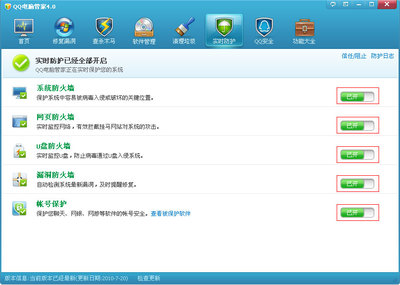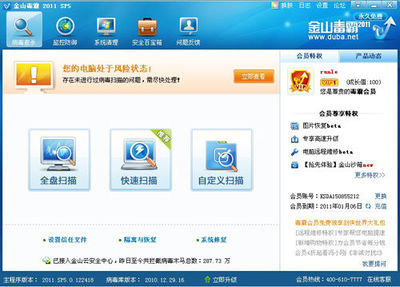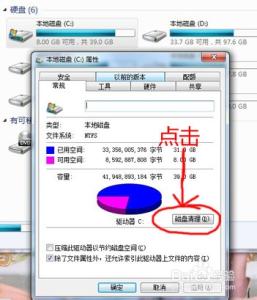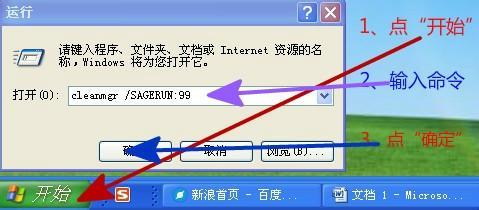电脑运行时间长了难免会产生很多垃圾,清除电脑中的垃圾有好多种,下面一一介绍一下。
怎样彻底清理电脑中的垃圾 精――方法/步骤怎样彻底清理电脑中的垃圾 精 1、
点击网页上的工具,点击第一个清除浏览记录,如图,点击清除,
怎样彻底清理电脑中的垃圾 精 2、
点击工具,点击选项0:如图
怎样彻底清理电脑中的垃圾 精 3、
点击设置:如图
怎样彻底清理电脑中的垃圾 精_电脑清理垃圾
怎样彻底清理电脑中的垃圾 精 4、
点击查看文件:如图
这里全是垃圾删除掉。
怎样彻底清理电脑中的垃圾 精 5、
打开“我的电脑”,如图:
怎样彻底清理电脑中的垃圾 精 6、
随便右键点击一个磁盘,选择属性,如图,点击清理磁盘
怎样彻底清理电脑中的垃圾 精_电脑清理垃圾
怎样彻底清理电脑中的垃圾 精 7、
再点击确定,如图,这样就可以清理了。
怎样彻底清理电脑中的垃圾 精 8、
点击“开始”“程序”“装机人员工具箱”“常用批处理”按照键头所指点击清除垃圾键,一键清理垃圾。如图
怎样彻底清理电脑中的垃圾 精 9、
自己制作清除程序进行清除,把下面的这段程序复制到一个记事本里,另存为:“清除系统 LJ.bat”文件类型选择全部。这样就成功了,如图:
程序如下:
@echo off echo 正在清除系统垃圾文件,请稍等...... del /f /s /q %systemdrive%*.tmp del /f /s /q %systemdrive%*._mp del /f /s /q %systemdrive%*.log del /f /s /q %systemdrive%*.gid del /f /s /q %systemdrive%*.chk del /f /s /q %systemdrive%*.old del /f /s /q %systemdrive%recycled*.* del /f /s /q %windir%*.bak del /f /s /q %windir%prefetch*.* rd /s /q %windir%temp & md %windir%temp del /f /q %userprofile%cookies*.* del /f /q %userprofile%recent*.* del /f /s /q "%userprofile%Local SettingsTemporary Internet Files*.*" del /f /s /q "%userprofile%Local SettingsTemp*.*" del /f /s /q "%userprofile%recent*.*" echo 清除系统LJ完成! echo. & pause

怎样彻底清理电脑中的垃圾 精_电脑清理垃圾
怎样彻底清理电脑中的垃圾 精 10、
点击键头所指的那个程序,如图:
怎样彻底清理电脑中的垃圾 精 11、
这样就把电脑中的垃圾全部清除掉了。很方便吧,也很简单。
怎样彻底清理电脑中的垃圾 精 12、
当然我们也可以用360软件进行清除垃圾,但是如果没有安装,这样清除也是可以完全清理干净的。
360安全卫士的清除垃圾可以参照:http://jingyan.baidu.com/article/e9fb46e1aa1a1c7520f7666a.html
 爱华网
爱华网